Jak wyłączyć etykiety w Mapach Google

Etykiety to niezbędna funkcja Map Google, która pomaga nam z łatwością znajdować miejsca. Jednak mapa wypełniona pinezkami i flagami, gdziekolwiek spojrzysz, może być
Mapowanie dysku to procedura, dzięki której można powiązać lokalną literę dysku (od A do Z, jak te używane przez partycje) z obszarem na innym komputerze sieciowym (np. folderem udostępnionym) lub lokalizacją w Internecie (np. witryną FTP). Korzystanie z mapowania dysków może być bardzo przydatne, zwłaszcza podczas pracy z różnymi systemami operacyjnymi w tej samej sieci. Na przykład, jeśli w sieci domowej używasz zarówno systemu Windows 7, jak i Windows XP, nie możesz w pełni korzystać z funkcji HomeGroup . Korzystanie z mapowania dysków może być całkiem dobrą alternatywą.
Dlatego w tym samouczku pokażę, jak zmapować dysk sieciowy do folderu udostępnionego w sieci, a także do lokalizacji internetowej, takiej jak witryna FTP.
Zawartość
Jak uruchomić Kreatora mapowania dysku sieciowego w systemie Windows 7?
Istnieje kilka sposobów uruchomienia kreatora „Mapuj dysk sieciowy” . Jednym ze sposobów jest dwukrotne kliknięcie skrótu Komputer i kliknięcie przycisku „Mapuj dysk sieciowy” z górnego paska narzędzi. Pamiętaj, że jeśli przejrzysz dowolną partycję, przycisk zniknie. Będzie dostępny tylko w domyślnym oknie Komputer .
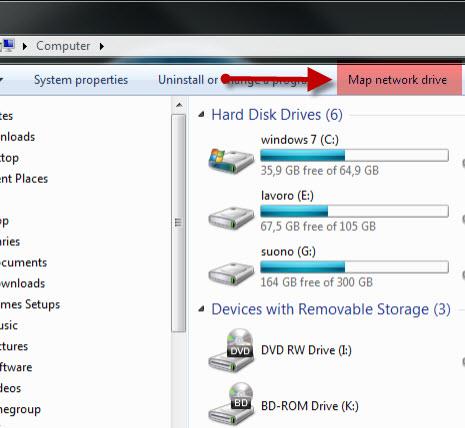
Mapuj dysk sieciowy
Inną alternatywą jest kliknięcie prawym przyciskiem myszy ikony komputera i wybranie opcji „Mapuj dysk sieciowy” . Uruchomi się kreator „Mapuj dysk sieciowy” .
Jak zmapować udostępniony folder sieciowy w systemie Windows 7?
Najpierw wybierz literę dysku, której chcesz użyć do tego mapowania. Następnie kliknij Przeglądaj i wybierz lokalizację sieciową, którą chcesz zmapować.
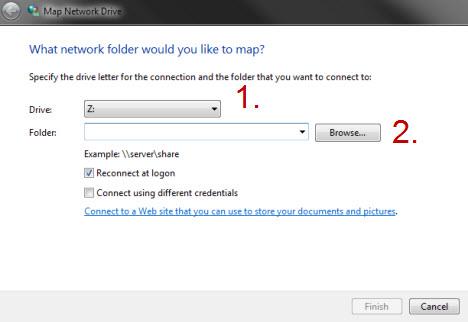
Mapuj dysk sieciowy
W oknie Przeglądaj wybierz komputer i folder udostępniony, do którego chcesz zmapować. Po zakończeniu kliknij OK .
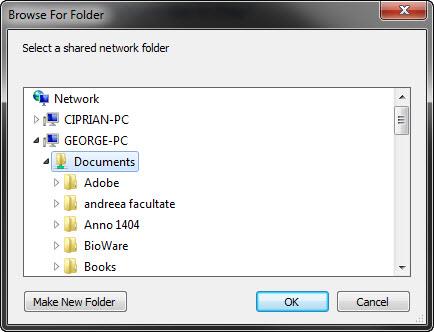
Mapuj dysk sieciowy
Zamiast używać przycisku Przeglądaj , możesz również bezpośrednio wpisać lokalizację udostępnionego folderu, który chcesz zmapować. Możesz także przejść do tej lokalizacji w Eksploratorze Windows , a następnie kliknąć ją prawym przyciskiem myszy i wybrać opcję „Mapuj dysk sieciowy” .
Jeśli chcesz, aby system Windows 7 ponownie łączył się z tym dyskiem przy każdym logowaniu, upewnij się, że zaznaczyłeś pole „Połącz ponownie przy logowaniu” . Ponadto, jeśli zmapujesz dysk na komputer z systemem Windows Vista lub Windows XP, może być również konieczne połączenie przy użyciu konta użytkownika zdefiniowanego na tym komputerze. W takim przypadku zaznacz pole „Połącz, używając różnych danych logowania” .
Po zakończeniu kliknij Zakończ .
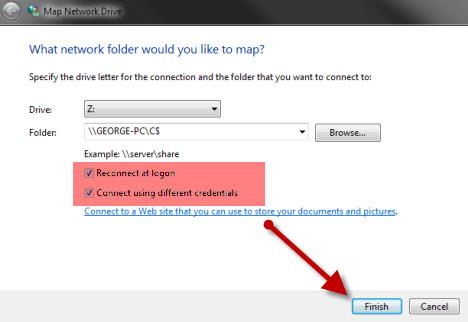
Mapuj dysk sieciowy
W niektórych scenariuszach, jak wspomniany powyżej, zostaniesz poproszony o podanie nazwy użytkownika i hasła, aby połączyć się z lokalizacją sieciową.
Tutaj jest bardzo ważny haczyk: kiedy wpiszesz nazwę użytkownika i hasło, Windows 7 użyje twojego komputera jako „domeny”. Może to powodować problemy podczas próby uzyskania dostępu do lokalizacji sieciowej, ponieważ będziesz próbował połączyć się z innym komputerem przy użyciu użytkownika zdefiniowanego na komputerze. I najprawdopodobniej to nie zadziała. Jak widać na poniższym zrzucie ekranu, musisz upewnić się, że pole domeny zawiera nazwę komputera, z którym próbujesz się połączyć.
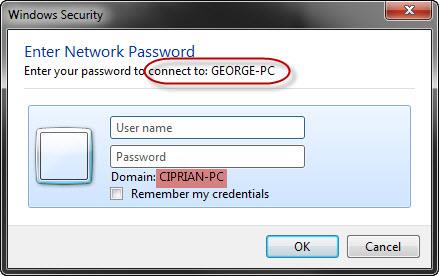
Mapuj dysk sieciowy
Aby to zrobić, w polu nazwy użytkownika wpisz nazwę komputera, z którym się łączysz, ukośnik odwrotny (klawisz ''), a następnie użytkownika, którego chcesz użyć do połączenia. Ten użytkownik musi być zdefiniowany na komputerze, z którym się łączysz. W przeciwnym razie to nie zadziała.
Jeśli wpisałeś poprawnie, zobaczysz, że pole domeny zmieniło wartość na komputer, z którym próbujesz się połączyć. Po zakończeniu kliknij OK .

Mapuj dysk sieciowy
Jeśli proces mapowania przebiegł prawidłowo, nowo utworzony dysk otworzy się i będzie dostępny w oknie Komputer oraz w Eksploratorze Windows .
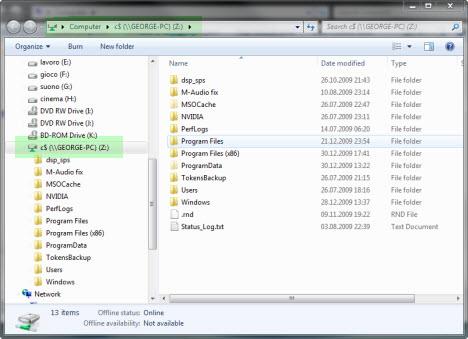
Mapuj dysk sieciowy
Jak zmapować witrynę FTP w systemie Windows 7?
Aby zmapować dysk do witryny FTP, kliknij łącze „Połącz się z witryną sieci Web, w której możesz przechowywać swoje dokumenty i obrazy” .
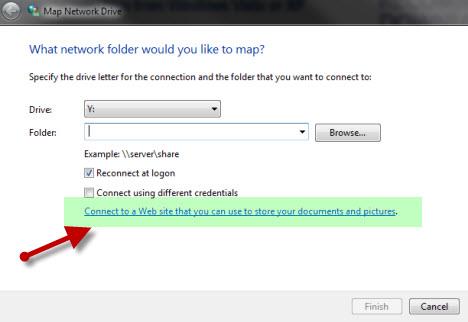
Mapuj dysk sieciowy
Uruchomi się nowy kreator „Dodaj lokalizację sieciową” . Kliknij Dalej .
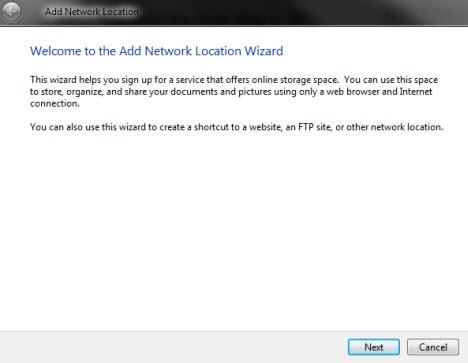
Mapuj dysk sieciowy
W następnym oknie kliknij „Wybierz niestandardową lokalizację sieciową” .
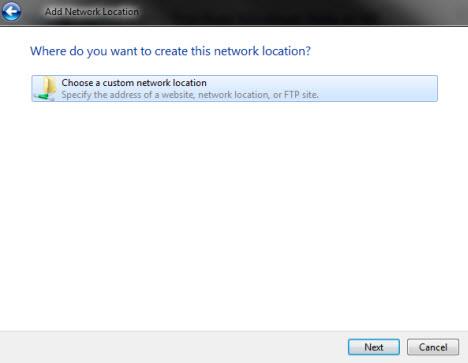
Mapuj dysk sieciowy
Teraz nadszedł czas, aby wpisać lokalizację witryny FTP. Najpierw wpisz „ftp://”, a następnie adres IP lub nazwę witryny FTP. Jeśli chcesz zobaczyć więcej przykładów wpisywania adresu, kliknij link Wyświetl przykłady . Po zakończeniu kliknij Dalej .
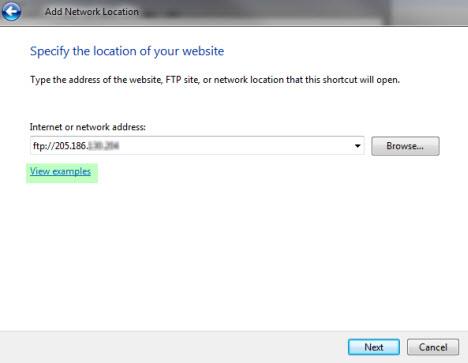
Mapuj dysk sieciowy
Następnie określisz nazwę użytkownika do łączenia się z witryną FTP. Jeśli Twoja witryna FTP umożliwia połączenia anonimowe, pozostaw zaznaczone pole wyboru „Zaloguj się anonimowo” . W przeciwnym razie odznacz to.
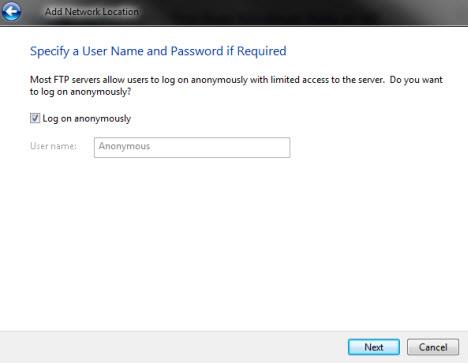
Mapuj dysk sieciowy
Jeśli odznaczyłeś tę opcję, wpisz nazwę użytkownika w odpowiednim polu i kliknij Dalej .
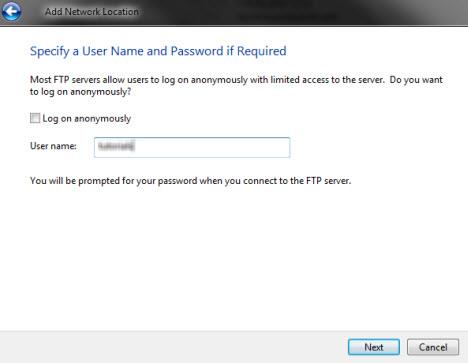
Mapuj dysk sieciowy
Windows 7 prosi teraz o podanie nazwy tego mapowania. Wpisz dowolną nazwę i kliknij Dalej .
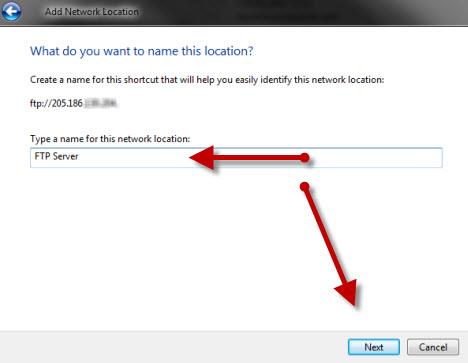
Mapuj dysk sieciowy
Aby przetestować nowo utworzone mapowanie, zaznacz pole „Otwórz tę lokalizację sieciową, gdy kliknę Zakończ”, a następnie kliknij Zakończ .
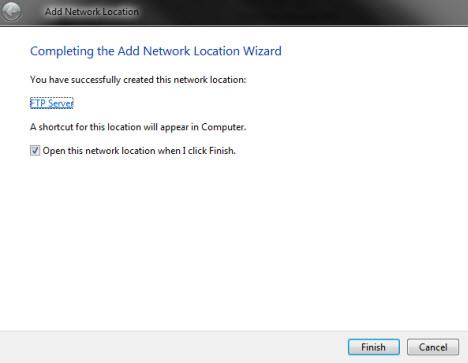
Mapuj dysk sieciowy
Jeśli potrzebujesz nazwy użytkownika i hasła, aby połączyć się z witryną FTP, otworzy się nowe okno z prośbą o wpisanie obu tych danych. Wpisz je i zaznacz pole „Zapisz hasło” , jeśli nie chcesz go wprowadzać za każdym razem, a następnie kliknij „Zaloguj się” .
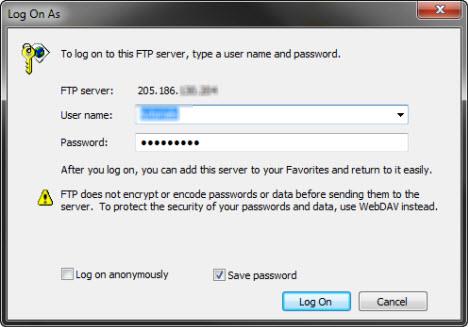
Mapuj dysk sieciowy
Witryna FTP będzie teraz dostępna bezpośrednio z okna Komputer jako zmapowany dysk.
Jak usunąć zmapowany dysk w systemie Windows 7?
Jeśli chcesz usunąć wcześniej utworzone mapowanie dysków, zapoznaj się z tym samouczkiem, aby uzyskać pełne instrukcje: Jak usunąć zmapowane dyski w systemie Windows 7 . Pokazuje wszystkie możliwości usunięcia ich zarówno z Eksploratora Windows , jak i z wierszy poleceń.
Wniosek
Mapowanie dysków w systemie Windows 7 nie jest tak proste, jak powinno. Możesz napotkać problemy, jeśli nie będziesz bardzo ostrożny, więc zwróć uwagę na wszystkie instrukcje w tym samouczku. Zapoznaj się również z artykułami, które polecamy poniżej. Mogą ci pomóc, jeśli masz jakieś problemy.
Jeśli masz jakieś wskazówki, którymi możesz się podzielić lub napotkasz problemy, w których potrzebujesz pomocy, nie wahaj się zostawić komentarza.
Etykiety to niezbędna funkcja Map Google, która pomaga nam z łatwością znajdować miejsca. Jednak mapa wypełniona pinezkami i flagami, gdziekolwiek spojrzysz, może być
Filmy są o wiele ciekawsze dzięki ścieżce dźwiękowej. Niezależnie od tego, czy dodajesz nastrojową muzykę, aby zaangażować odbiorców, czy też umieszczasz efekty dźwiękowe na filmie, Canva
Znajdowanie danych w arkuszu kalkulacyjnym może być koszmarem, jeśli nie jest on efektywnie zorganizowany. Na szczęście arkusze kalkulacyjne Microsoft Excel umożliwiają użytkownikom porządkowanie
X to jedna z największych platform mediów społecznościowych, z ponad 350+ milionami aktywnych użytkowników miesięcznie. Jednak to naturalne, że od czasu do czasu chcesz się rozłączyć
Jeśli szukasz sposobów na lepsze uporządkowanie informacji, dodanie właściwości do stron Notion powinno być Twoim najwyższym priorytetem. Właściwości pomagają
Każdy, kto Cię obserwuje, może uzyskać dostęp do Twoich ostatnio odtwarzanych utworów i list odtwarzania w Spotify. Choć nie wszyscy skrywają swoje preferencje muzyczne,
Większość profesjonalistów dołącza dziś podpis do swoich e-maili. Dzięki temu odbiorcy dokładnie wiedzą, z kim się komunikują. Niektóre podpisy tak
Podobnie jak większość aktualizacji modeli telefonów, iPhone 14 posiada pewne modyfikacje, które odróżniają go od starszych modeli. Kiedy nie znasz telefonu, ty
Discord zawsze robi wrażenie, dodając ulepszenia do swoich już angażujących kanałów. Jednym z najnowszych przykładów jest płyta rezonansowa. Teraz użytkownicy mogą grać krótko
Czy zauważyłeś, że kiedy zamykasz laptopa, wyłącza się on lub przechodzi w hybrydowy tryb uśpienia? Chociaż może to być ogromna funkcja oszczędzania energii,
https://www.youtube.com/watch?v=Ao-LvfrCG7w Przeciętny użytkownik Facebooka codziennie przegląda setki postów i komentarzy, ledwo rejestrując większość z nich.
Zanim zaczniesz blogować w witrynie WordPress, musisz ustawić domyślny motyw. Ale przy tak wielu dostępnych opcjach, wybierz tę, która pasuje do Twoich
Dowiedz się, ile czasu zajmuje weryfikacja konta Cash App lub Bitcoin i co zrobić, jeśli proces przekroczy standardowy limit.
Masz dość Life360 wyrzucającego losowe kody błędów? Na szczęście większość z nich można łatwo naprawić, a ten przewodnik pokaże Ci, jak to zrobić.
Wyszukiwanie ulubionej rozmowy w mnóstwie wiadomości na Facebooku może być koszmarem. To powiedziawszy, jeśli chcesz chronić ważny Facebook
Nie udało się zainicjować błędu silnika KineMaster na telefonie z Androidem? Oto, jak rozwiązać problem i wrócić do edycji wideo.
Czy kiedykolwiek wysłałeś wiadomość na Snapchacie, której od razu pożałowałeś? A może przez przypadek wysłałeś coś do niewłaściwej osoby? Nie bój się. Ty nie
Właśnie zmieniłeś numer telefonu z jakiegoś powodu. To poważna decyzja, zwłaszcza jeśli masz ten numer od jakiegoś czasu. Ale ta zmiana będzie
Masowy marketing e-mailowy pozwala zaoszczędzić dużo czasu, umożliwiając wysłanie jednej kampanii e-mailowej do dużej liczby odbiorców jednocześnie. To jest
Masz problem z kodem VS, który nie wyświetla błędów w kodzie C++? Z tego przewodnika dowiesz się, dlaczego tak się dzieje i jak sobie z tym poradzić.


















